Como associar uma unidade para o colaborador nas Novas Configurações?
Quando um colaborador precisa ter acesso a mais de uma unidade ou atuar em outra sede da empresa, é possível realizar a associação desse colaborador à nova unidade.
Acessando o Módulo
Associando
Para associar, primeiro acesse o módulo Configurações e clique em![]() depois em "Associar".
depois em "Associar".
Para visualizar e gerenciar a aba de "Colaboradores", é preciso ter a permissão de Listar e a de Registrar Colaboradores. Definido na aba Configurações > Papel e permissões.

Em seguida, irá habilitar uma tela para o preenchimento das informações para o vínculo na nova unidade.
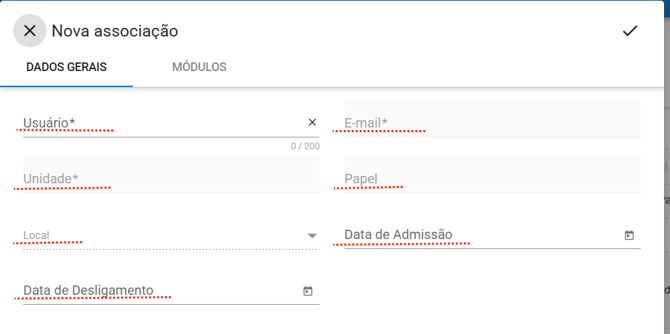
Campos obrigatórios estão marcados com *.
- Usuário: Localize pelo nome do colaborador e selecione o usuário desejado.
- E-mail: Ao escolher um usuário válido, o e-mail será preenchido automaticamente.
- Unidade: Pesquise pelo nome e selecione a unidade de destino.
Observação: Apenas unidades acessíveis ao Administrador serão exibidas. - Papel: Informe o papel do usuário na nova unidade (exibe apenas papéis cadastrados na unidade de destino).
- Local: Indique o local específico dentro da unidade (exibe apenas locais cadastrados).
- Data de Admissão: Informe a data de início das atividades (manual ou via calendário).
- Data de Desligamento: Caso necessário, informe a data de término das atividades (manual ou via calendário).
No momento da escolha da unidade, exibirá apenas as empresas que o Administrador do Qualiex possui acesso.
Aba “Módulos”
Defina quais módulos contratados o usuário terá acesso na nova unidade.
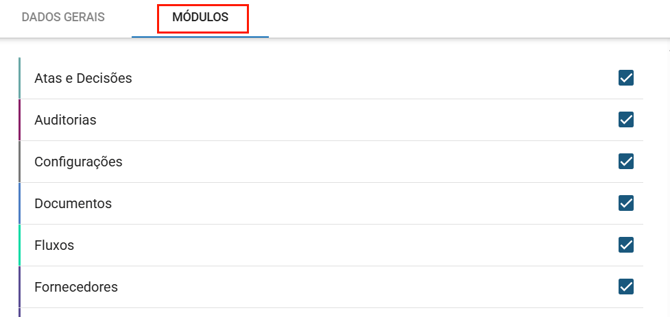
Após parametrizar todas as informações necessárias para o vínculo do usuário à nova unidade de destino, selecione o ícone![]() para concluir a ação.
para concluir a ação.
Observação: A associação desse colaborador, não entrará para a lista de quantidade de usuários contratados na unidade de destino.
Desligamento de usuário
Ao definir uma data de desligamento para o colaborador, uma mensagem informará que o usuário também será removido dos Módulos Clássicos do Qualiex. Caso o colaborador possua atividades pendentes, é necessário realizar a transferência dessas atividades para outro colaborador. Para isso, acesse o módulo Clássico de Configurações, localize o usuário desejado e utilize o botão de transferência de atividades.

Para realizar a transferência de atividades pendentes, é necessário executar o processo tanto nas configurações clássicas quanto separadamente nas novas configurações.
Clique aqui para saber mais sobre Como realizar a transferência de atividades de um colaborador nas novas Configurações?
🔎Clique aqui para saber mais sobre Como transferir as pendências de um colaborador para outro nas Configurações Clássicas?
